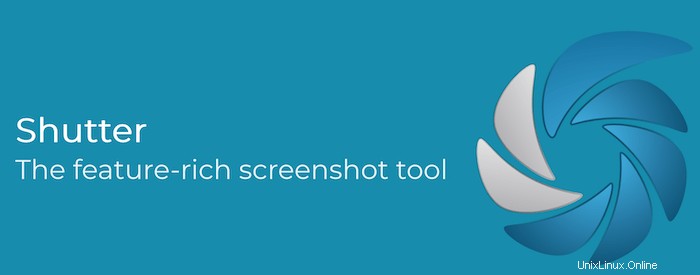
Dalam tutorial ini, kami akan menunjukkan cara menginstal Shutter Screenshot Tool di Ubuntu 20.04 LTS. Bagi Anda yang belum tahu, Shutter adalah program screenshot kaya fitur untuk Linux berbasis sistem operasi seperti Ubuntu. Anda dapat mengambil tangkapan layar dari area tertentu, jendela, desktop, menu, atau area tertentu apa pun yang dapat diambil dengan mudah. Selain itu, ada editor berfitur lengkap untuk mengedit hasil jepretan screenshot. Fitur editor yang paling menonjol adalah menambahkan teks, menyorot area, menempatkan panah, memotong gambar, dan menambahkan efek yang berbeda.
Artikel ini mengasumsikan Anda memiliki setidaknya pengetahuan dasar tentang Linux, tahu cara menggunakan shell, dan yang terpenting, Anda meng-host situs Anda di VPS Anda sendiri. Instalasi cukup sederhana dan mengasumsikan Anda sedang berjalan di akun root, jika tidak, Anda mungkin perlu menambahkan 'sudo ' ke perintah untuk mendapatkan hak akses root. Saya akan menunjukkan kepada Anda melalui langkah-demi-langkah instalasi Shutter Screenshot Tool pada Ubuntu 20.04 LTS (Focal Fossa). Anda dapat mengikuti instruksi yang sama untuk Ubuntu 18.04, 16.04, dan distribusi berbasis Debian lainnya seperti Linux Mint.
Prasyarat
- Server yang menjalankan salah satu sistem operasi berikut:Ubuntu 20.04, 18.04, 16.04, dan distribusi berbasis Debian lainnya seperti Linux Mint.
- Sebaiknya Anda menggunakan penginstalan OS baru untuk mencegah potensi masalah.
- Seorang
non-root sudo useratau akses keroot user. Kami merekomendasikan untuk bertindak sebagainon-root sudo user, namun, karena Anda dapat membahayakan sistem jika tidak berhati-hati saat bertindak sebagai root.
Instal Alat Tangkapan Layar Rana di Ubuntu 20.04 LTS
Langkah 1. Pertama, pastikan bahwa semua paket sistem Anda mutakhir dengan menjalankan apt berikut perintah di terminal.
sudo apt update sudo apt upgrade
Langkah 2. Memasang Shutter Screenshot Tool di Ubuntu 20.04.
Sekarang kami menambahkan repositori Shutter ke sistem Anda:
sudo add-apt-repository ppa:linuxuprising/shutter
Setelah menambahkan repositori Shutter ke sistem Ubuntu 20.04 Anda, sekarang instal Shutter menggunakan perintah berikut di bawah ini:
sudo apt update sudo apt install shutter
Langkah 3. Mengakses Tangkapan Layar Rana di Ubuntu.
Setelah Anda menyelesaikan langkah-langkah penginstalan, Anda dapat mencarinya di menu dan mulai dari sana.
Selamat! Anda telah berhasil menginstal Shutter. Terima kasih telah menggunakan tutorial ini untuk menginstal Shutter Screenshot Tool pada sistem Focal Fossa Ubuntu 20.04 LTS Anda. Untuk bantuan tambahan atau informasi berguna, kami sarankan Anda memeriksa situs resmi Shutter.